学生笔记本电脑哪个品牌更优?选择标准是什么?
7
2025-04-17
在这个信息快速发展的时代,无论是学生撰写论文,还是职场人士撰写报告,特殊符号的输入都是我们日常电脑操作中不可或缺的一部分。但在使用笔记本电脑时,由于没有小键盘区,输入特殊符号似乎成了一件麻烦事。本文将详细介绍在笔记本电脑上输入特殊符号的多种方法,无论你使用的是Windows系统还是Mac系统,都能找到适合自己的输入方式。
开启小键盘模式
在Windows系统中,笔记本用户可以通过启用“小键盘”模式来输入特殊符号。
1.FN+NumLock:在一些笔记本电脑上,可以通过同时按下FN键和NumLock键来启用小键盘模式。此时,键盘上的数字键就相当于小键盘上的数字键,特殊符号可以通过它们与Shift键组合输入。
2.虚拟小键盘:如果硬件不支持上述方法,可以使用屏幕上的虚拟小键盘。进入控制面板,搜索“小键盘”,选择开启屏幕键盘,然后点击“数字小键盘”按钮即可。
使用字符映射表
当需要输入不常用的特殊符号时,字符映射表是一个非常实用的工具。
1.点击“开始”菜单,搜索“字符映射表”,打开程序。
2.在字符映射表中找到所需的特殊符号。
3.选中后点击“复制”,然后在需要的地方粘贴即可。
使用快捷键输入特殊符号
Windows系统还为用户预设了一些特殊符号的快捷键,例如:
Alt+0176可以直接输入度数符号(°)
Alt+0177可以输入加减符号(±)
Alt+0174可以输入注册商标符号(?)
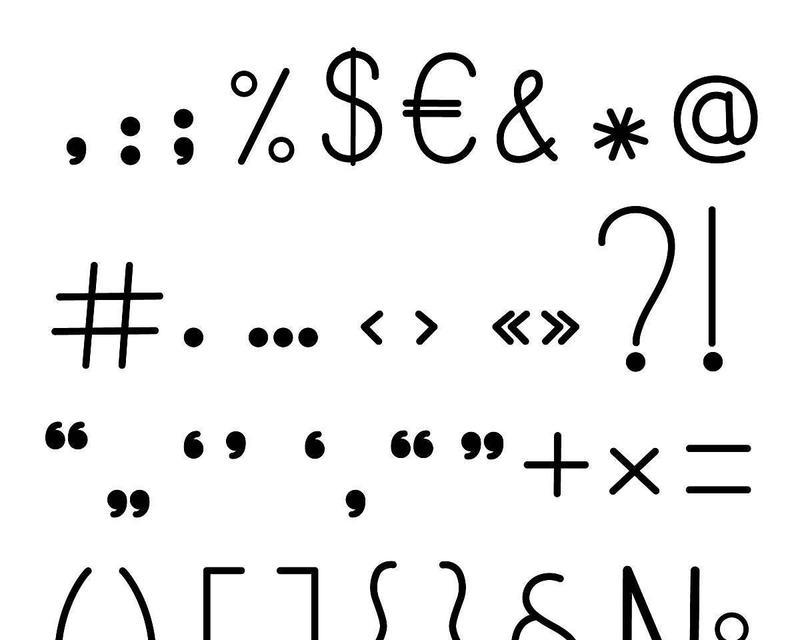
使用Option键结合其他键
在Mac系统中,输入特殊符号相对直观,只需要使用Option键加上特定的键即可。
按住Option键的同时按E,然后松开两个键再按空格键,可以输入“é”这样的字符。类似的组合键还有很多,可以在需要时查找Mac的字符输入指南。
使用字符检视器
Mac自带的“字符检视器”是一个强大的工具,可以让用户轻松地插入特殊符号。
1.打开“系统偏好设置”>“键盘”>“输入源”,然后在左下角点击“+”号添加“字符检视器”。
2.在任何文本编辑器中,点击菜单栏的“编辑”>“Emoji与符号”,在弹出的窗口中找到所需的符号。
3.选中符号后点击“插入”即可。
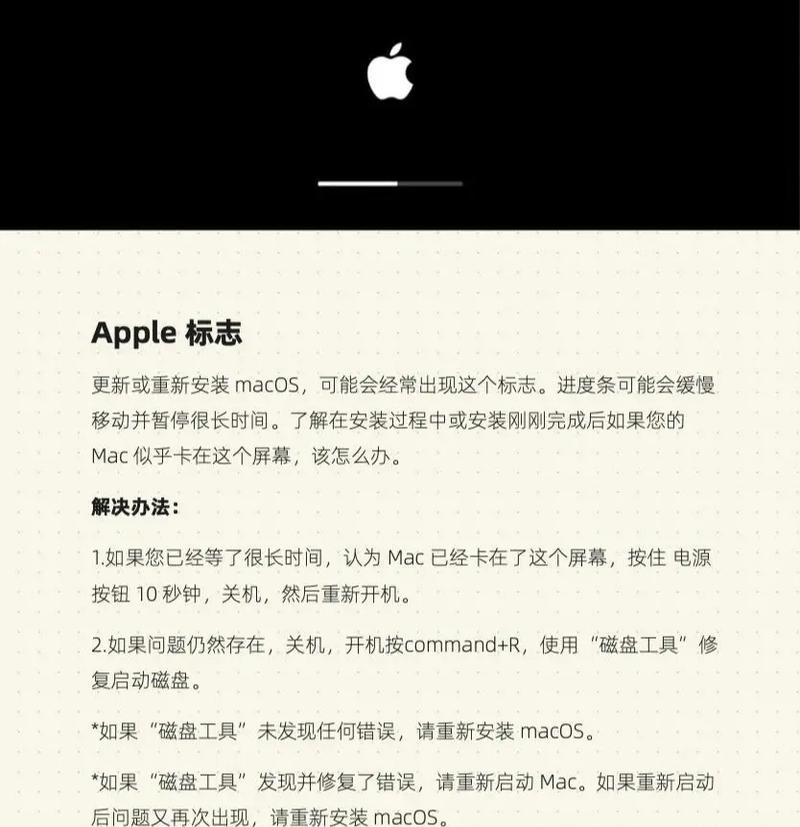
使用快捷键
Mac用户也可以通过快捷键快速插入特殊符号。
Control+Command+Space:打开字符检视器。
Control+Command+T:切换字符检视器。

通过上述介绍,无论你是Windows用户还是Mac用户,都应该能够在笔记本电脑上轻松输入所需的所有特殊符号。使用键盘快捷键、字符映射表、字符检视器等工具,可以大大提高工作效率。掌握这些特殊符号的输入方法,无论是在学习还是工作中,都能帮助你更好地表达和呈现信息。
建议读者多实践这些方法,熟悉不同输入方式的差异,找到最适合自己的输入习惯。掌握这些技巧,你的笔记本电脑将变得更加得心应手。
版权声明:本文内容由互联网用户自发贡献,该文观点仅代表作者本人。本站仅提供信息存储空间服务,不拥有所有权,不承担相关法律责任。如发现本站有涉嫌抄袭侵权/违法违规的内容, 请发送邮件至 3561739510@qq.com 举报,一经查实,本站将立刻删除。